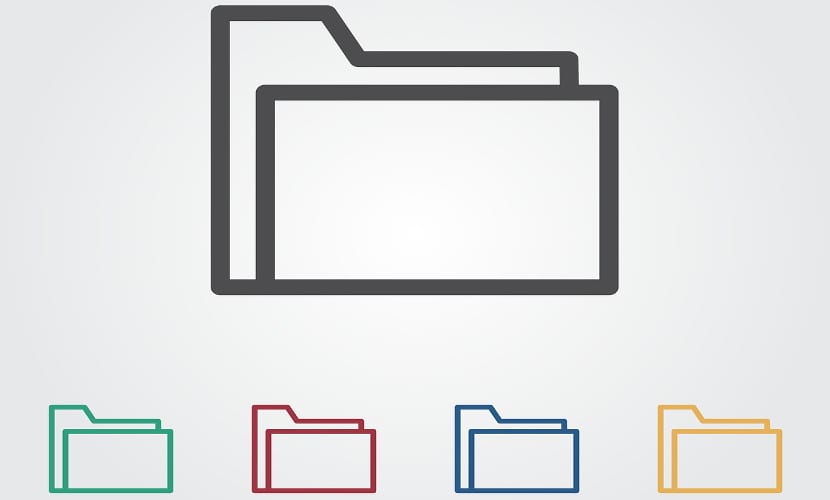
Även om Gnu / Linux är ett mycket säkert operativsystem är sanningen det ibland händer det att vi raderar filer av misstag och då är det svårt att komma tillbaka. Detta kan hända och mer om vår dator delas.
Därefter berättar vi hur du kan undvika detta tack vare ett program som heter rm-protection, ett pythonprogram som hjälper oss att undvika dessa problem och undvika problem med externa återställningsprogram. Användningen av rm-skydd är mycket enkel eftersom det undviker radering av någon fil av misstag i Gnu / Linux.
Först måste vi installera RM-Protection-programmet och i vissa fall måste vi installera speciella python-plugins, för detta öppnar vi en terminal och skriver följande:
Arch Linux och derivat
sudo pacman -S python-pip
RedHat / OpenSUSE
sudo yum install epel-release
sudo yum install python-pip
Debian / Ubuntu / derivat
sudo apt-get install python-pip
Installation av rm-skyddsprogrammet:
sudo pip install rm-protection
När programmet har installerats måste vi välja de filer eller kataloger som vi vill kryptera, för detta behöver vi bara skriva följande:
protect archivo.txt
protect -R carpeta/
När enter trycks in, programmet kommer att ställa en säkerhetsfråga och ett svar. Efter att ha fastställt detta kommer operativsystemet varje gång vi försöker ta bort en skyddad fil att ställa den frågan som vi har markerat tidigare och vi måste också ange svaret som vi har angett tidigare, som vi skrev det, annars ger det ett fel och vi kommer inte att kunna ta bort filen. Och även om det verkar tråkigt kan vi göra något liknande kryptera hemmappen och se till att våra filer inte raderas av misstag.
Systemet som använder rm-skydd är enkelt och programmet har en grundläggande funktion, något som vi kan verifiera tack vare github-förvaret för programmet, men det är helt funktionellt eftersom frågan får oss att avgöra vad vi gör och vilken fil vi tar bort.
«... svårt att återhämta sig ...?»; För det finns program som Photorec, en annan sak är att sätta mer säkerhet, vilket är något annat.
Jag har aldrig återställt en fil med fotorec, jag undrar allvarligt om den är användbar för någonting
Min fotorec räddade mig från att återställa alla mina data i KaOS, det enda problemet som jag hittade senare är att de återställda filerna hade en annan nomenklatur (f9017296.avi, för att nämna ett exempel).
En hälsning.
Jag är ny i Linux-världen. I flera år har jag längtat efter att lära mig om Linux men jag stannade i min komfortzon med windows tills min disk misslyckades och även om jag formaterade den och försökte installera om Windows 7 (till och med w10) kunde jag inte göra det och bestämde mig för att installera ubuntu 16. Innan jag formaterade säkerhetskopierade min skiva det mesta av min information men förlorade några foton. I Ubuntu försökte jag återställa dem med fotorec och det genererade många mappar med olika filer, inklusive foton, men nu kan jag inte ta bort de filer som inte intresserar mig. I Windows var det enklare, kanske ett högerklick, kanske ändra attribut eller använda ett program men jag vet inte hur man gör det i Linux. Kan någon vägleda mig snälla? Tack
Jag använder trash-cli-programmet, vilket det gör är att flytta filerna till papperskorgen istället för att ta bort dem som om det vore rm-kommandot.
Kommandot är papperskorgen men jag lägger ett alias till det, snabbare att skriva. Den används så här:
trash
Det är inte en bra idé att skapa alias rm för då kommer du att byta dator, du kommer att använda rm och tänker att ingenting händer och xD-filer kommer att raderas.
Hälsningar.
Vad jag gör är att flytta det jag vill ta bort till / tmp och jag behöver bara flytta det igen om jag är förvirrad.
Problemet är att om du stänger av datorn förlorar du filerna.
Om du vill ha en permanent papperskorg kan du skapa en katalog och flytta filerna du vill ta bort där och ibland rengöra den (när du är säker på att du inte behöver filerna).
Gör filer oföränderliga (oföränderliga) så att ingen användare, inte ens root, kan redigera eller ta bort utan att först ta bort attributet 'immutable':
$ chattr + i / sökväg / filnamn
Attributet 'oföränderligt' tas bort enligt följande:
$ chattr -i / sökväg / filnamn